때로는 Windows PC 또는 노트북의 하드 드라이브가 고장나거나 소프트웨어 오류로 인해 모든 데이터가 삭제될 수 있으므로 백업이 매우 중요합니다.파일을 백업하지 않기로 선택하면 일부 중요한 데이터가 손실될 수 있습니다.
새 컴퓨터로 업그레이드하려는 경우에도 백업 프로세스가 중요합니다.
Windows를 백업하고 싶으신가요?Windows를 백업하고 복원하는 데 사용할 수 있는 다양한 방법이 있습니다. 이러한 방법을 자세히 살펴보겠습니다.
Windows 백업 방법(10/8.1/8/7)
(1) Windows 컴퓨터의 검색창을 사용하여 엽니다. 제어판.
(2) 選擇 시스템과 보안 메뉴.
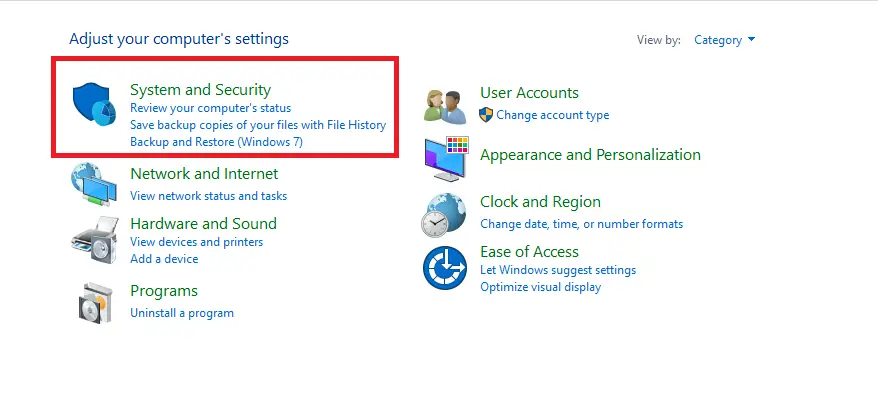
(3) 選擇 백업 및 복원(Windows 7).
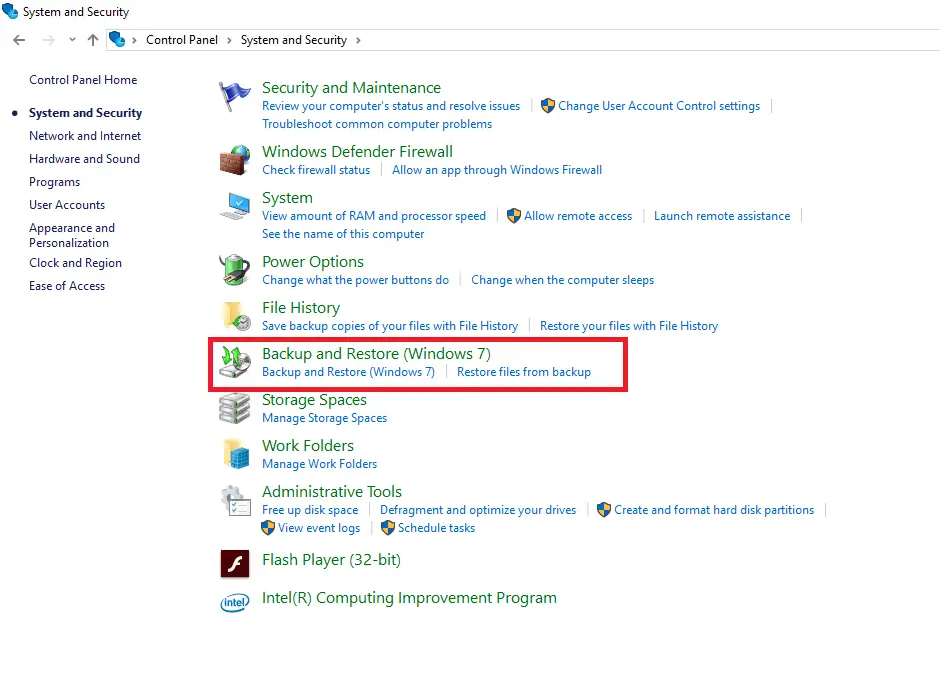
(4) 選擇 백업 만들기.
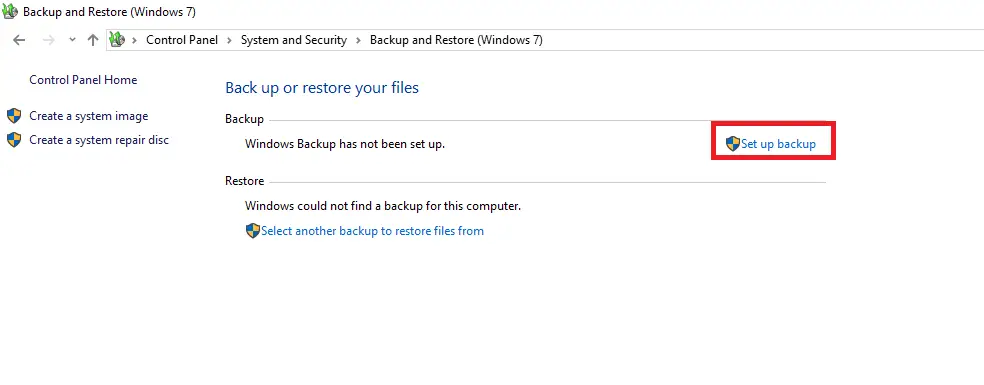
(5) 파일을 저장할 드라이브를 선택하세요.
노트: 파일을 저장하려면 외장 하드 드라이브를 사용하는 것이 좋습니다.다음을 선택하여 파일을 백업할 수도 있습니다. 웹에 저장.
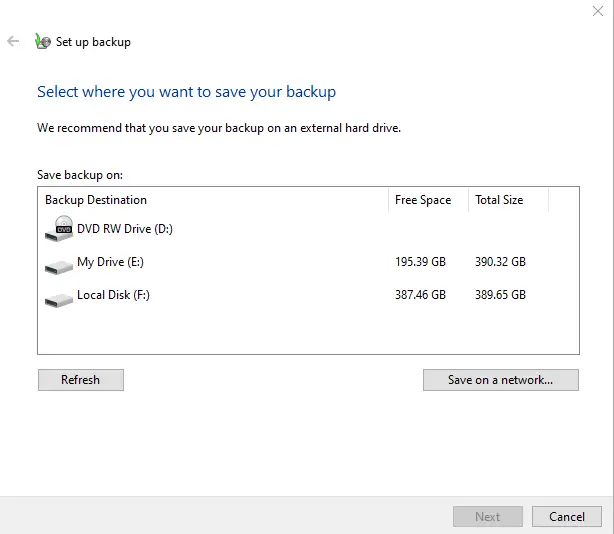
(6) 다음 팝업 창에서 백업할 항목을 선택해야 합니다.선택하다 Windows가 선택하게 하세요 라이브러리, 데스크탑, Windows 폴더에 저장된 데이터 파일을 자동으로 백업합니다.또는 선택하세요. 내가 선택하게 해주세요 파일을 수동으로 선택합니다.
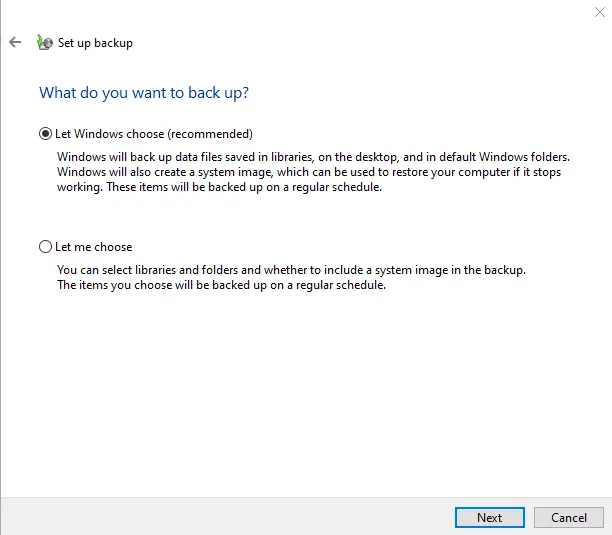
(7) 다음 화면에서 선택 설정 저장 및 백업 실행.
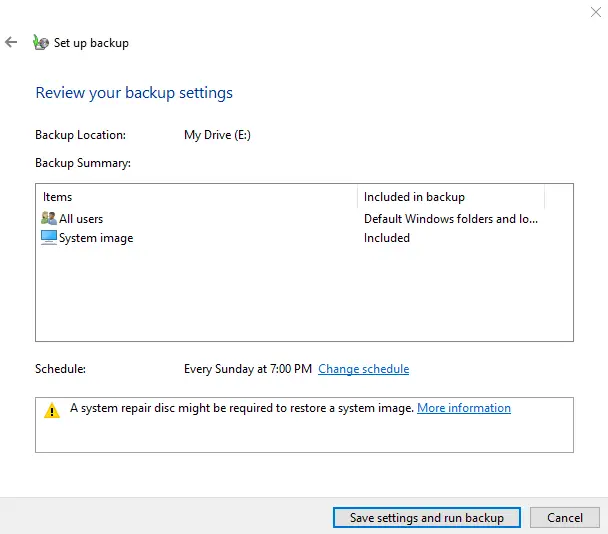
(8) 그게 다야.레지스트리를 포함한 파일이 선택한 폴더에 백업됩니다.프로세스를 완료하는 데 약간의 시간이 걸립니다.
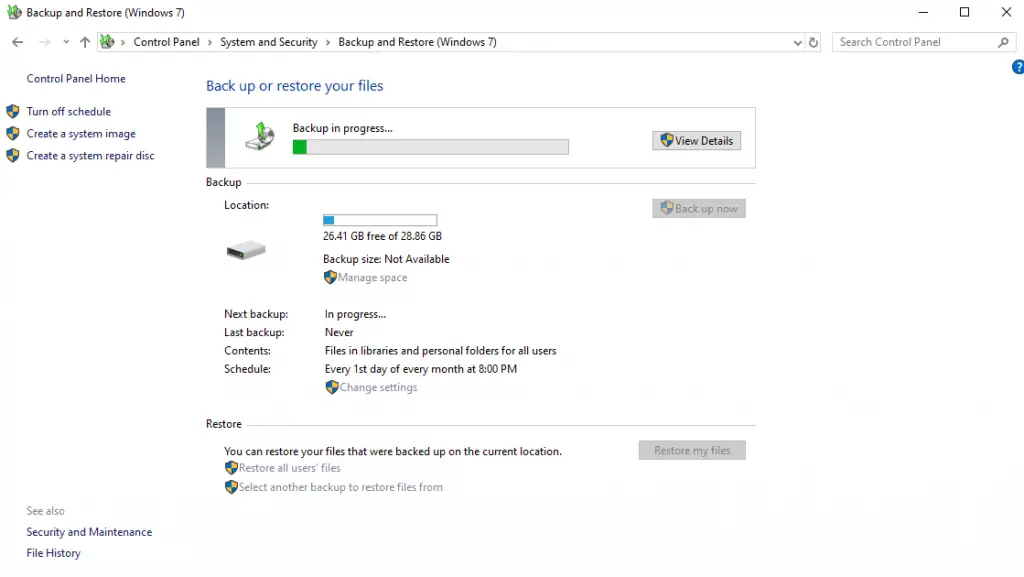
첫 번째 백업 후에는 선택한 일정에 따라 파일이 자동으로 백업됩니다.
복원 단계
(1) 제어판으로 이동하여 엽니다. 시스템과 보안.
(2) 選擇 백업 및 복원.
(3) 복원을 선택하세요모든 사용자 파일.
(4) 다음 화면에서 선택 문서 찾아보기.
(5) 백업 파일을 선택하고 클릭하세요. 下 一個.
(6) 選擇 원래 위치에 파일을 원래 위치로 복원합니다.파일을 다른 위치로 복원하려면 ~에 그리고 경로를 선택하세요.
(7) 복원을 선택하고 프로세스를 완료합니다.
Windows에서 백업 파일을 삭제하는 방법은 무엇입니까?
Windows 10, 8/8.1 또는 7이든 관계없이 오래된 백업 파일을 삭제하여 여유 공간을 확보하는 것이 중요합니다.
(1) 이동 백업 및 복원(Windows 7) 메뉴.
(2) 選擇 관리 공간.
(3) 選擇 백업 보기.
(4) 이전 백업 파일을 선택하고 삭제.
파일 히스토리를 사용하여 Windows 10 백업 및 복원
Windows 10 사용자는 파일 히스토리를 사용하여 파일을 백업할 수 있습니다.사용자 계정 폴더에서 사용 가능한 모든 파일을 백업합니다.이 방법을 사용하려면 파일을 백업할 외장 하드 드라이브나 USB 드라이브가 필요합니다.
(1) 이동 설치 애플리케이션.
(2) 클릭 업데이트 및 보안.
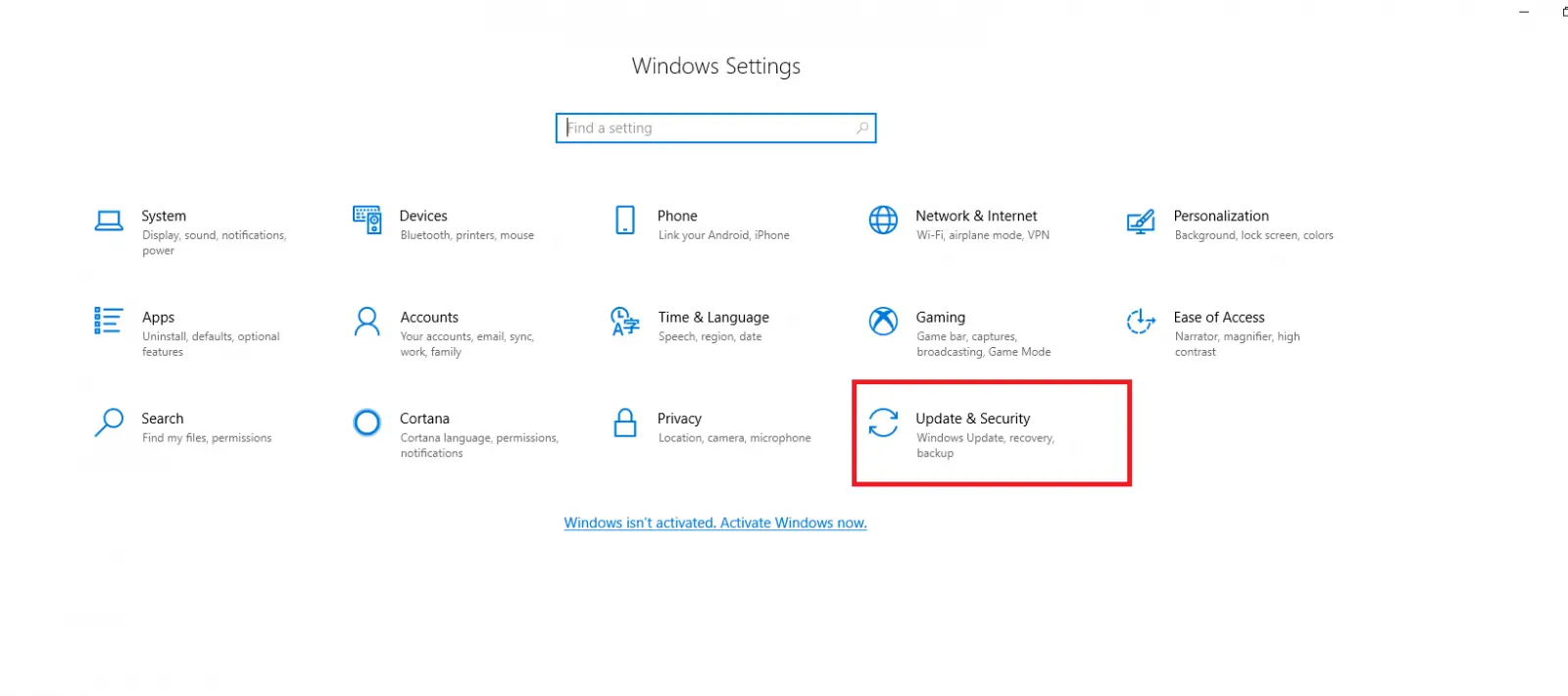
(3) 왼쪽 패널에.선택하다 지원.
(4) 選擇 드라이브 추가 그리고 PC나 노트북에 연결한 외장 하드 드라이브나 USB 드라이브를 선택하세요.
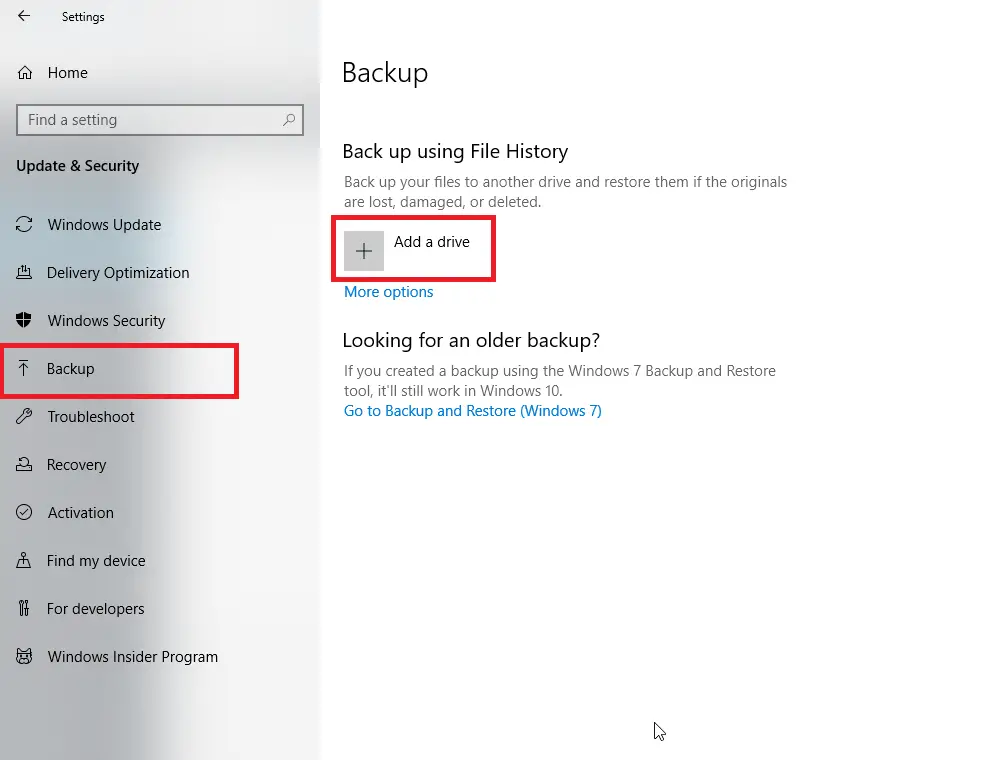
(5) 장치를 선택한 후 클릭하세요. 더 많은 선택.
(6) 다음 화면에서 클릭 백업 지금 백업 파일.
그게 다야.파일 기록은 백그라운드에서 파일을 백업하므로 장치를 다른 목적으로 사용할 수 있습니다.
파일 히스토리에서 복원하려면
(1) Windows 컴퓨터의 검색창을 사용하여 엽니다. 파일 히스토리를 사용하여 파일 복원.
(2) 백업해야 하는 파일이나 폴더를 탐색하고 선택합니다.
(3) 파일을 원래 위치에 저장하려면 복원을 선택합니다.다른 위치에서 복원하려면 복원을 선택하세요.~하려면 그리고 경로를 선택하세요.
타사 소프트웨어를 사용하여 Windows 백업
위의 방법 외에도 일부 타사 도구를 사용하여 Windows 파일을 백업할 수도 있습니다.최고의 Windows 백업 소프트웨어 중 일부는 다음과 같습니다.
- EaseUS 할일 백업
- 백업을 시도
- 아크로니스 트루 이미지 2019
- 파라곤 백업 및 복원
- ShadowMaker 프로페셔널 에디션 2.0
- F백업
- Google 백업 및 동기화
*위에 언급된 일부 도구를 사용하려면 비용을 지불해야 할 수도 있습니다..
최종 의견
Windows 파일 백업을 시작한 후에는 정기적으로 백업 프로세스를 수행하십시오.이렇게 하면 개인 데이터나 중요한 데이터가 손실되지 않도록 할 수 있습니다.가능하다면 매일 파일을 백업하세요.
백업은 특히 하드 드라이브 오류, 소프트웨어 문제 또는 사람의 실수로 인해 데이터가 손실되거나 손상되지 않도록 보호하는 중요한 단계입니다.정기적으로 백업을 수행하면 필요한 경우 쉽게 복원하거나 복원할 수 있는 아카이브의 완전한 최신 복사본을 항상 확보할 수 있습니다.


![Windows 10에서 Cox 이메일 설정 [Windows Mail 응용 프로그램 사용] Windows 10에서 Cox 이메일 설정 [Windows Mail 응용 프로그램 사용]](https://infoacetech.net/wp-content/uploads/2021/06/5796-photo-1570063578733-6a33b69d1439-150x150.jpg)
![Windows 업데이트 오류 0x800703ee 수정 [Windows 11/10] Windows 업데이트 오류 0x800703ee 수정 [Windows 11/10]](https://infoacetech.net/wp-content/uploads/2021/10/7724-0x800703ee-e1635420429607-150x150.png)
![Windows Media Player 문제 수정 [Windows 8 / 8.1 가이드] Windows Media Player 문제 수정 [Windows 8 / 8.1 가이드]](https://infoacetech.net/wp-content/uploads/2021/10/7576-search-troubleshooting-on-Windows-8-150x150.jpg)








